Table des matières
Imaginez que vous souhaitez partager votre liste de lecture avec vos amis sans faire le tour de vos écouteurs ou même entendre clairement avec des aides auditives dans un environnement bruyant. C’est là que Auracast entre en jeu pour vous aider avec le partage audio sur Pixel comme une mini station de radio. Dans ce guide, nous explorerons comment permettre Auracast sur les téléphones Pixel, ce dont vous avez besoin et les avantages de cette fonctionnalité.
Ce dont vous avez besoin pour permettre auracast
Avant de sauter, voici les engrenages dont vous aurez besoin pour permettre le partage audio sur Pixel:
- Téléphone: Vous aurez besoin d’un pixel 8, 8 pro, 9, 9 pro, 9 pro xl ou 9 pro fold en cours d’exécution Android 15 (la version régulière) ou Android 16 (bêta). Des pixels plus anciens tels que 8a ou 7 et moins ne fonctionneront pas même si vous avez la dernière mise à jour Android.
- Écouteurs ou aides auditives: Pour le partage audio fluide, vous avez besoin d’appareils compatibles avec Auracast, tels que Pixel Buds Pro 2, Galaxy Buds 3 Pro ou Bluetooth LE Audio audio aides. Si vous n’êtes pas sûr, vous pouvez vérifier manuellement pour voir si votre appareil le prend en charge.
- Pour les utilisateurs bêta d’Android 16: Vous devrez déverrouiller les options de développeur pour le partage audio en douceur, comme expliqué ci-dessous.
Activer le partage audio sur pixel
Voici comment permettre le partage audio sur Pixel sans se transpirer:
Avant quoi que ce soit, vous devez mettre à jour votre téléphone. Alors, accédez à Paramètres -> Système -> Mise à jour du système Pour vous assurer que vous êtes sur Android 15 ou 16 (bêta).
Ensuite, associez vos écouteurs ou vos aides auditives. Aller à Paramètres -> Dispositifs connectés -> Paire un nouvel appareil Pour connecter votre équipement prêt pour l’Auracast. Utilisez ces hacks audio Android pour une meilleure qualité sonore.
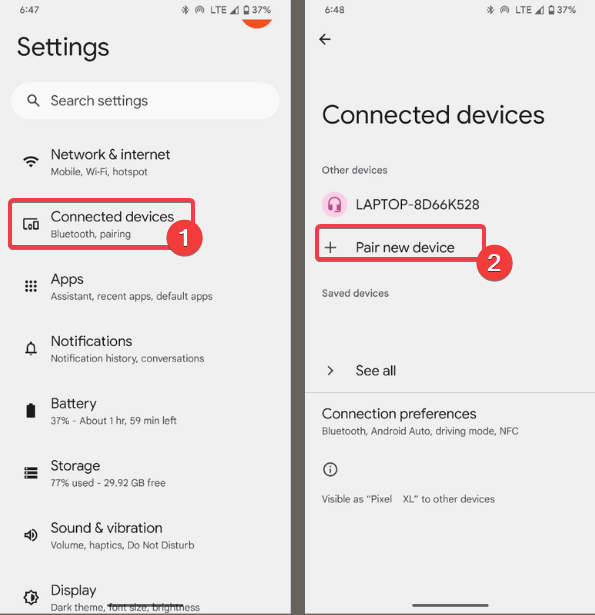
Maintenant, allez à Paramètres -> Appareils connectés -> (nom de votre appareil) et allumer Bluetooth Le Audio Si vous le voyez.
Option pour Android 16 Beta uniquement: aller à Paramètres -> À propos du téléphoneet appuyez sur le numéro de construction 7 fois pour déverrouiller Options de développeur.
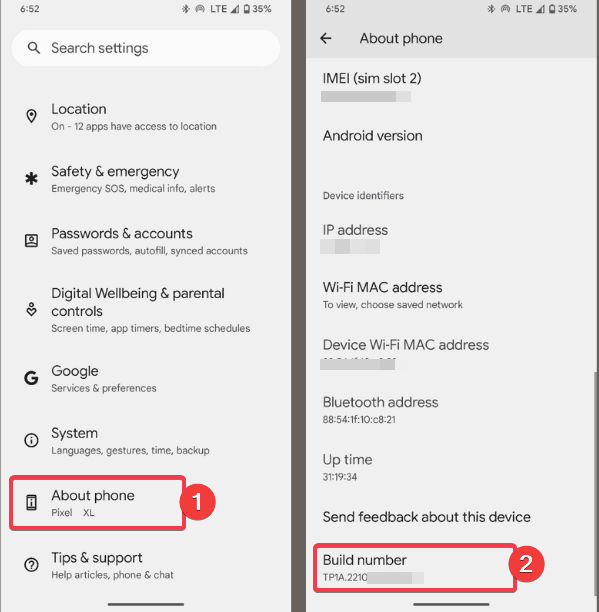
Puis frapper Paramètres -> Système -> Options de développement et basculer sur Activer Bluetooth Le APPERPOSITIQUE DE LA BRODICON AUDIAL.
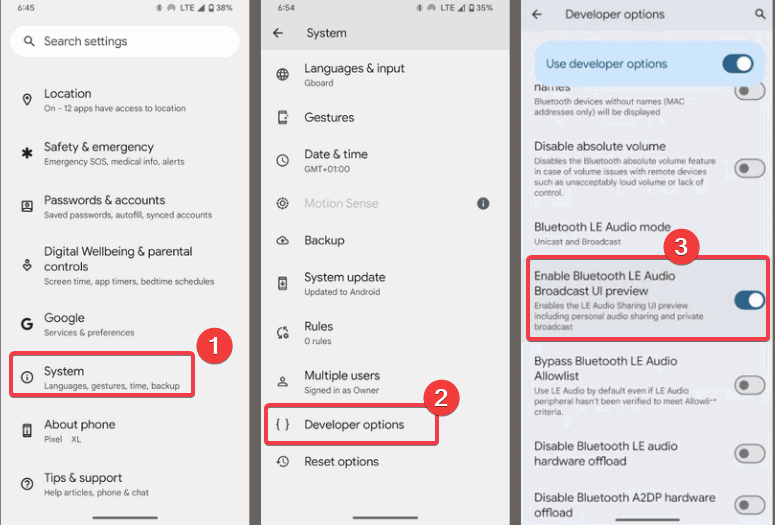
Maintenant, ouvrez le partage audio en naviguant vers Paramètres -> Dispositifs connectés -> Préférences de connexion -> Partage audio. Puis taper Partager audio à diffuser ou Trouvez un flux audio pour rejoindre une diffusion. Les utilisateurs de Pixel 9 peuvent même scanner les codes QR pour les flux publics.
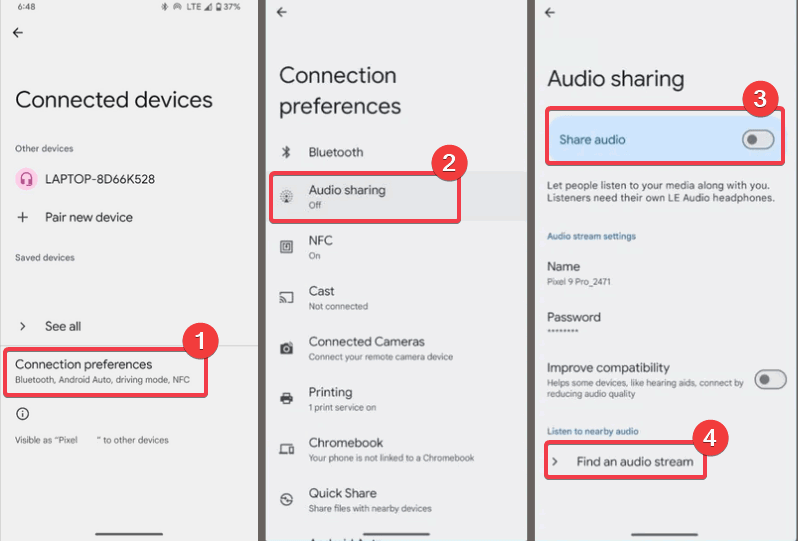
Bien que facultatif, vous pouvez ajouter un mot de passe pour garder votre diffusion privée. Si vous êtes un utilisateur de l’iPhone qui aime les configurations audio multi-appareils, essayez ces étapes pour connecter plusieurs haut-parleurs Bluetooth sur votre iPhone.
Pourquoi utiliser Auracast?
Auracast change le jeu total pour toute personne ayant des aides auditives, ce qui facilite l’entendre dans des endroits bruyants comme des concerts ou des gares.
En outre, le partage audio sur Pixel avec des amis devient facile sans tracas. Pas besoin d’associer chaque appareil, de partager la diffusion et tout le monde saute sur le flux.
Pixel 9 le rend même plus cool avec la numérisation du code QR. Et puisque plus d’appareils adoptent l’audio Bluetooth Le, l’utilisation d’Auracast ne fera que s’améliorer.
Si vous êtes prêt à utiliser la fonction de partage audio, activez Auracast sur Pixel. Vous pouvez partager votre playlist ou rejoindre un flux avec facilité. Essayez-le et dites-nous comment cela se passe dans les commentaires!









